主板bios升级对于大多数普通用户而言并不常见,但当系统存在安全漏洞或需要兼容新硬件、新功能时,进行bios更新就变得尤为重要。本文将以华硕主板为例,详细讲解如何安全、正确地完成bios升级操作,并结合图文步骤,帮助用户顺利完成整个流程。
1、首先打开华硕官方网站,进入“服务支持”页面,选择“驱动程序与手册”选项,跳转至下载中心。在搜索框中输入您主板的具体型号,查找对应的最新BIOS版本。核对无误后,将BIOS文件下载到本地电脑,确保下载完整且未损坏,为后续升级做好准备。
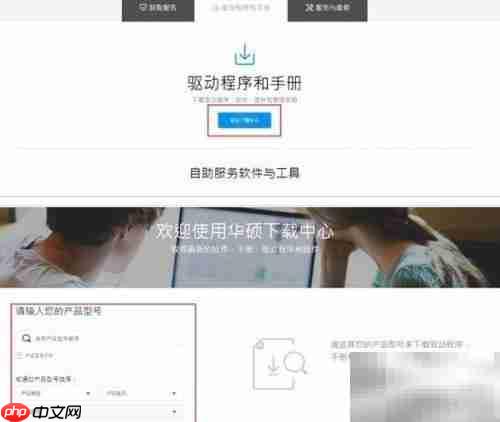
2、准备一个空白或可格式化的U盘,插入电脑后将其格式化为FAT32文件系统。接着,将下载的BIOS压缩包解压,并把解压后的BIOS文件(通常为.ROM格式)复制到U盘根目录下。
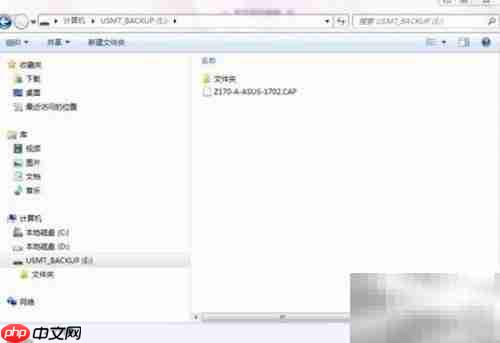
3、重启计算机,在启动画面出现时迅速并连续按下键盘上的DEL键,进入华硕主板的UEFI BIOS设置界面。使用方向键切换至“Tool”工具菜单,找到并选择“ASUS EZ Flash 3 Utility”选项开始升级操作。
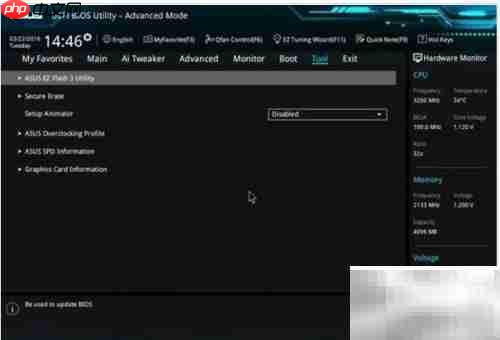
4、BIOS升级可通过互联网在线更新或使用存储设备本地更新两种方式实现。虽然在线更新较为便捷,但若网络连接不稳定,极易导致升级中断,从而引发主板无法启动等严重问题。因此,推荐使用U盘等本地存储设备进行更新,更加稳定可靠,能有效避免意外发生。
5、选择“Storage”模式后,点击右侧的“Next”按钮继续下一步操作。
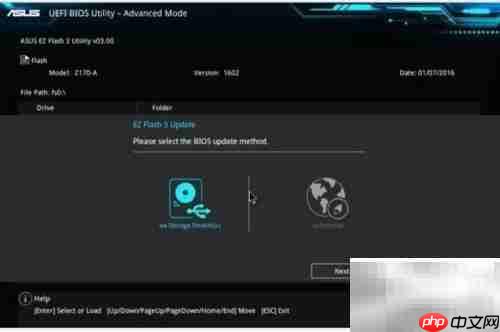
6、进入存储设备选择界面后,系统会自动识别已插入的U盘。浏览其中的文件内容,找到之前拷贝进去的BIOS固件文件,选中后确认。屏幕上将弹出提示询问是否验证并刷新BIOS,此时请选择“是”。随后EZ Flash工具将自动执行更新过程,在此期间请务必保持电源稳定,切勿关机或重启。
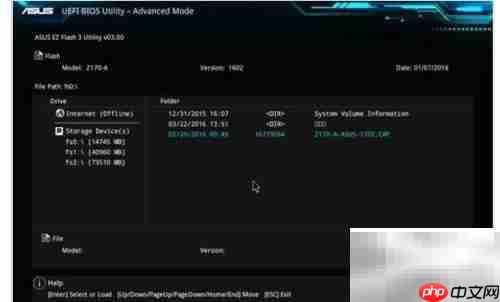
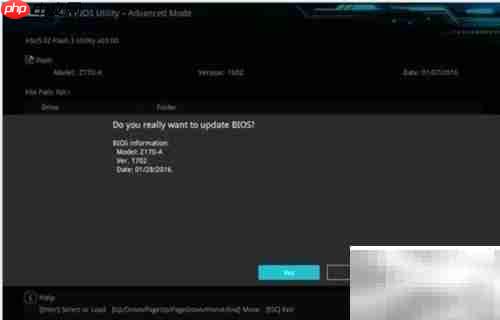
7、BIOS更新完成后,系统会自动重启。再次进入BIOS设置界面,切换至“Main”主菜单或相关版本信息页,即可查看当前已成功更新至最新的BIOS版本号,表明升级操作圆满完成。

每个人都需要一台速度更快、更稳定的 PC。随着时间的推移,垃圾文件、旧注册表数据和不必要的后台进程会占用资源并降低性能。幸运的是,许多工具可以让 Windows 保持平稳运行。

Copyright 2014-2025 https://www.php.cn/ All Rights Reserved | php.cn | 湘ICP备2023035733号